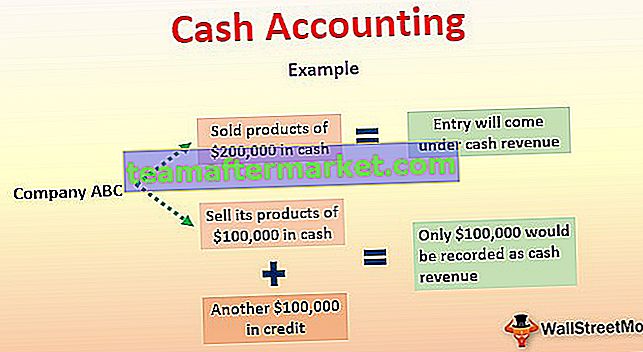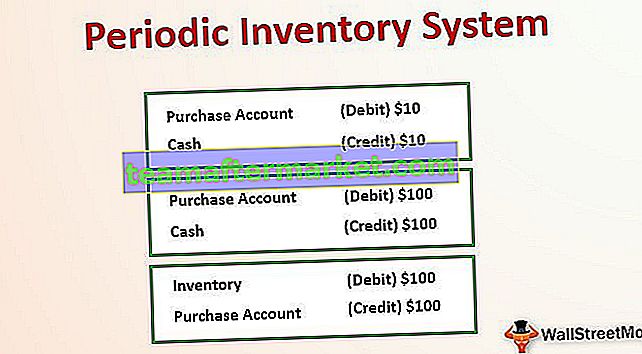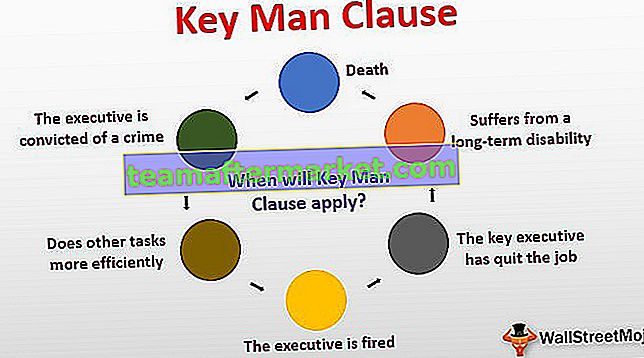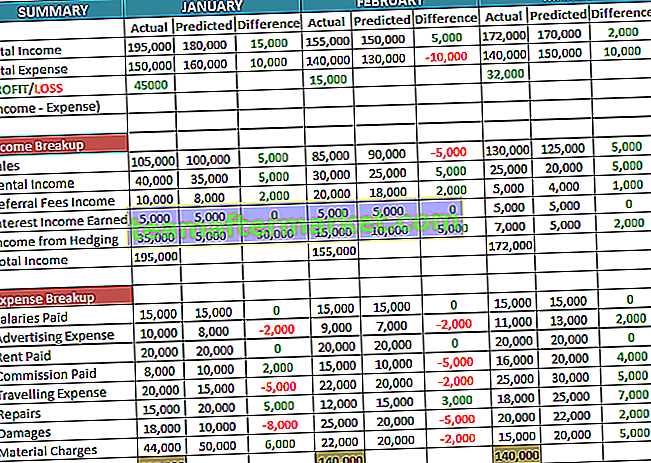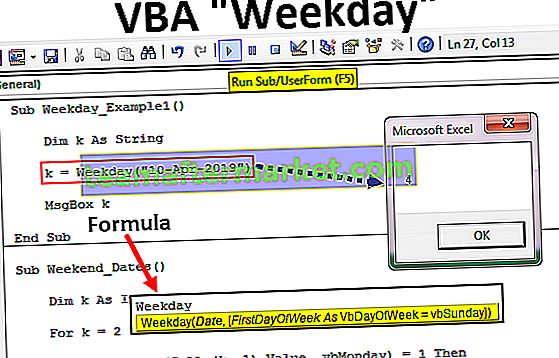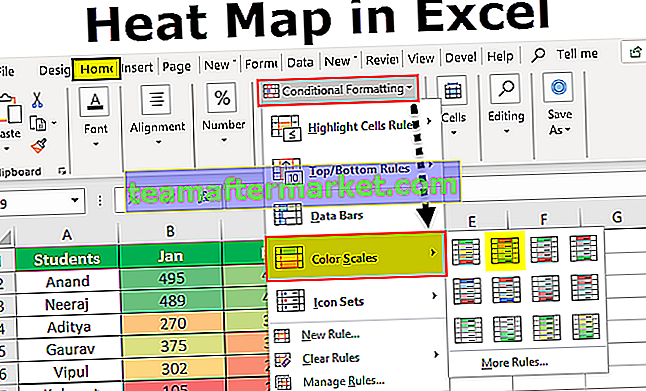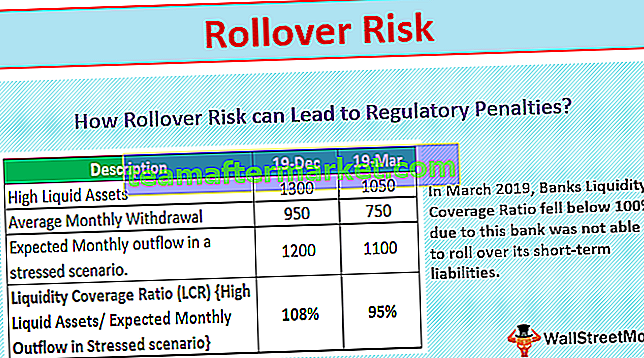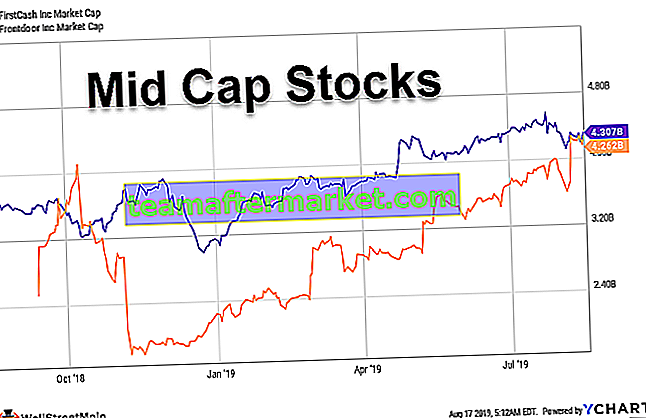Funkcja Excel VBA UCase
Ucase w VBA jest wbudowaną funkcją, która służy do konwersji napisu wejściowego dostarczonego do niego na duże litery, pobiera pojedynczy argument, który jest łańcuchem wejściowym, a wyjście wygenerowane przez tę funkcję jest ciągiem, jedyną rzeczą do zachowania należy pamiętać, że ta funkcja konwertuje całą funkcję na wielkie litery, a nie tylko na pierwszy znak.
Są sytuacje, w których musimy przekonwertować niektóre wartości tekstowe na WIELKIE LITERY w programie Excel. Można to zrobić za pomocą funkcji UPPER w zwykłej funkcji arkusza i funkcji UCase w kodzie VBA.
Jeśli już szukasz funkcji UPPER w VBA, nie znajdziesz jej nawet w klasie funkcji arkusza. W VBA jest to zupełnie inna i krótka funkcja, czyli „UCASE”. Tutaj „U” oznacza „GÓRNE”, więc formuła brzmi „WIELKIE LITERY”.
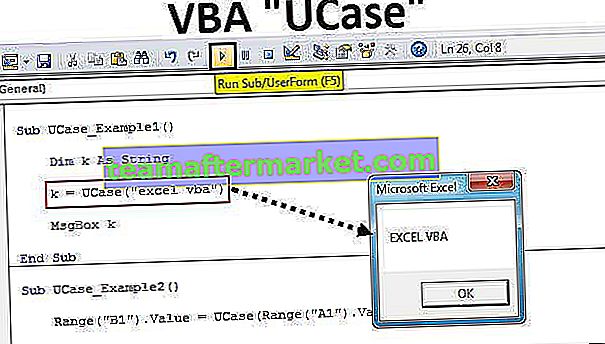
Składnia
Przyjrzyjmy się teraz składni funkcji UCASE.

Ciąg znaków: to nic innego jak wartość tekstowa, którą próbujemy przekonwertować na wielkie litery. Może to być również bezpośrednia wartość lub odwołanie do komórki. Za chwilę zobaczymy oba rodzaje przykładów.
Jak przekonwertować tekst na wielkie litery za pomocą VBA Ucase?
Możesz pobrać ten szablon VBA UCase Excel tutaj - szablon VBA UCase ExcelPrzykład 1
Spróbujmy przekonwertować wartość tekstową excel vba na tekst pisany dużymi literami za pomocą funkcji UCase.
Krok 1: Rozpocznij podprocedurę, tworząc makro.
Kod:
Sub UCase_Example1 () End Sub

Krok 2: Zadeklaruj zmienną jako ciąg VBA.
Kod:
Sub UCase_Example1 () Dim k As String End Sub

Krok 3: Przypisz wartość do zmiennej „k”, stosując funkcję „UCASE”.

Krok 4: Tutaj ciąg jest naszą docelową wartością tekstową, którą próbujemy przekonwertować na wielkie litery, a wartością ciągu jest „excel vba”.
Kod:
Sub UCase_Example1 () Dim k As String K = UCase ("excel vba") End Sub 
Krok 5: Wyświetlmy wynik zmiennej w oknie komunikatu.
Kod:
Sub UCase_Example1 () Dim k As String k = UCase ("excel vba") MsgBox k End Sub 
Ok, skończyliśmy z kodowaniem VBA. Uruchommy makro, aby zobaczyć wynik w oknie komunikatu.

Tak więc funkcja wielkich liter przekształciła wartość tekstową „excel vba” na „EXCEL VBA” w ułamku sekundy.
Przykład nr 2
Spójrzmy na przykład użycia odwołania do komórki do funkcji. Ta sama wartość tekstowa, którą wpisałem w komórce A1.

Krok 1: Pokażemy wynik w komórce Range B1, więc kod będzie Range („B”). Value =
Kod:
Sub UCase_Example2 () Range („B1”). Value = End Sub

Krok 2: W komórce B1 za pomocą funkcji UCASE będziemy przechowywać dane, więc otwórz funkcję UCASE.

Krok 3: Tutaj wartość ciągu jest tym razem odwołaniem do komórki. Zatem podaj odwołanie do komórki jako Zakres („A1”). Wartość.
Kod:
Sub UCase_Example2 () Range („B1”). Value = UCase (Range („A1”). Value) End Sub

A więc gotowe.
Uruchom kod i zobacz wynik w komórce B1.

Przykład nr 3
W powyższym przykładzie widzieliśmy jedyną wartość pojedynczej komórki, która została przekonwertowana na wielkie litery. Wyobraź sobie, że masz kilka nazw, jak na poniższym obrazku.

W takich przypadkach nie możemy dalej pisać kodu dla każdego wiersza, więc musimy ująć formułę w pętle. Poniższy kod konwertuje jednocześnie powyższe wartości tekstowe na wielkie litery.
Kod:
Sub UCase_Example3 () Dim k As Long For k = 2 to 8 Cells (k, 2) .Value = UCase (Cells (k, 1) .Value) Next k End Sub

Spowoduje to przekonwertowanie wszystkich wartości tekstowych na wielkie litery z wiersza 2 do wiersza 8 w następujący sposób.

Wyobraź sobie, że chcesz przekonwertować wszystkie wybrane wartości komórek na wielkie litery, a następnie użyj poniższego kodu.
Kod:
Sub UCase_Example4 () Dim Rng As Range Set Rng = Wybór dla każdego Rng w wyborze Rng = UCase (Rng.Value) Następny Rng End Sub

Aby ten kod działał, najpierw musimy wybrać zakres komórek, które chcemy przekonwertować na wielkie litery, a następnie uruchomić makro. Tylko w wybranym zakresie konwertuje wartości tekstowe na wielkie litery.